Zaczniemy od wyjaśnienia, czym jest ping i co robi. Następnie wyjaśnimy, jak pingować w różnych systemach operacyjnych. Następnie wymienimy programy dla systemów Windows i Android, które pozwalają nam pingować więcej niż jeden adres IP naraz.
Co to jest ping i do czego służy
Le pinguj to możemy myśleć o tym jako o narzędziu do diagnostyki sieci, to narzędzie nam pozwala sprawdź stan komunikacji między komputerem lokalnym a jednym lub kilkoma komputerami docelowymi, wszystkie przy użyciu protokołu IP. Pingowanie adresu IP powoduje jego wysłanie Komunikat żądania echa ICMP do hosta docelowego i gdy host docelowy go otrzyma, odpowiada. Odpowiedź składa się z Komunikat odpowiedzi ICMP Echo ten
Na podstawie tej odpowiedzi obliczany jest minimalny, średni i maksymalny czas odpowiedzi. Jeśli w określonym czasie nie zostanie odebrana żadna odpowiedź, zostanie wyświetlony komunikat informujący, że nie ma połączenia z hostem, sieć jest niedostępna lub nie znaleziono ścieżki do hosta, w tym błędów, zwróci sam protokół ICMP.
Pingowanie pomoże nam dowiedzieć się, czy mamy problemy z połączeniem się z dowolną witryną lub urządzeniem w naszej sieci. Załóżmy na przykład, że nie możemy drukować na naszej drukarce sieciowej. Jeśli przyciśniemy drukarkę i zareaguje, może to być problem ze sterownikiem lub coś, co nie jest poprawnie skonfigurowane. Z drugiej strony, jeśli nie odpowiada na ping, oznacza to, że mamy problem z siecią, taki jak nieprzypisanie adresu IP lub konfliktowe adresy IP. Może to być również element fizyczny, który wpływa na router, okablowanie sieciowe lub urządzenia peryferyjne.
Jak pingować adres IP w systemie Windows
Aby użyć polecenia ping w systemie Windows, musimy otworzyć okno wiersza polecenia. Ci, którzy używali MS-DOS, będą zaznajomieni z większością poleceń, których można tu użyć. Jeśli chcemy otworzyć okno do umieszczania naszych poleceń, przejdziemy do:
- Menu Start systemu Windows.
- Napisz run i podaj „enter”.
- Oto jesteśmy wpiszmy CMD i pojawi się okno wprowadzania poleceń.
Wtedy jeśli napiszemy świst itp. Pomoc w „enter” poda nam te informacje.

Tutaj wyjaśnia składnię polecenia ping i opcje, na które pozwala. Zacznijmy teraz od prostego przykładu. Załóżmy, że chcemy pingować adres IP naszego routera. Jeśli nie wiesz, co to jest, musiałeś wcześniej użyć polecenia ipconfig / wszystko gdzie domyślną bramą jest adres IP naszego routera.
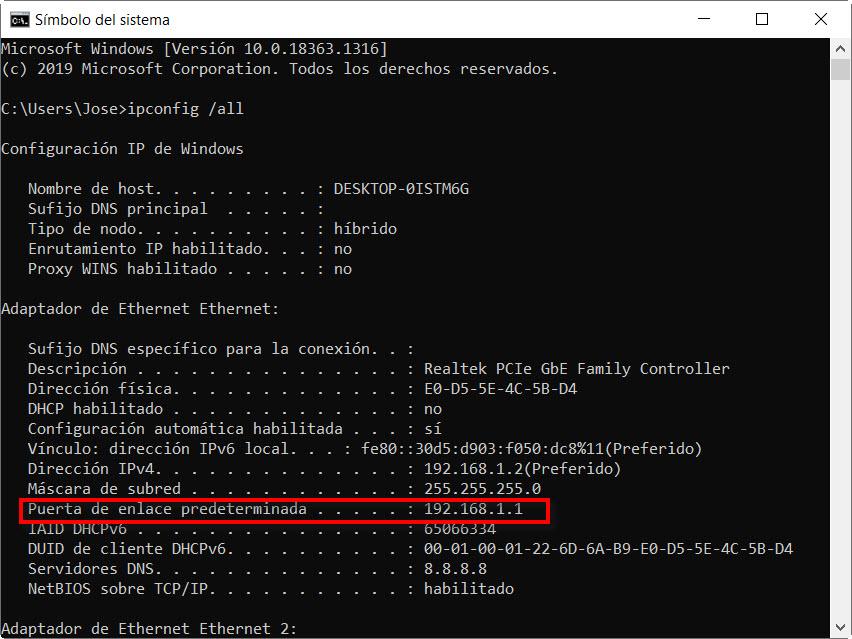
W takim przypadku byłby to problem z pisaniem ping 192.168.1.1 i naciśnij enter, co da następujące wyniki:

Informacje, które pokazuje nam podczas pingowania naszego materiału, są następujące:
- Oktety : to rozmiar wysyłanego pakietu danych.
- Temps : Jest to czas wymagany do wysłania i odebrania odpowiedzi od hosta docelowego.
- TTL : to jest czas życia, odbywa się to tak, aby pakiet nie przechodził przez sieć w nieskończoność.
- paczka : Wyświetla informacje o liczbie wysłanych, odebranych i utraconych pakietów.
- Przybliżony czas powrotu w milisekundach : Dzięki temu wiemy, ile czasu zajęło średnio wykonanie czterech żądań ping.
Zamiast tego byłoby to, gdybyśmy chcieli wysłać polecenie ping na adres, pod którym brakuje grupy lub jest ona w tej chwili niedostępna.

Wskazuje w tym miejscu, że host docelowy jest obecnie niedostępny ze źródłowego adresu IP 192.168.1.2. Jednak w niektórych przypadkach pokazuje nam, że czas oczekiwania upłynął i że 4 wysłane paczki zostały utracone.

Dodatkowe parametry w poleceniu ping systemu Windows
W poprzedniej sekcji, po prostu wpisując polecenie i naciskając „enter”, mogliśmy zobaczyć oferowane przez nich opcje. Potem zobaczyliśmy, jak bardzo ping IP i miejsce docelowe dały nam cenne informacje. Teraz nadszedł czas, aby umieścić kilka przykładów z parametrami, których możemy użyć do pingowania adresu IP i dostosowania sposobu, w jaki chcesz wykonać polecenie. Jego trybem byłoby umieszczenie Ping + Parametr + IP.
Na przykład za pomocą opcji -t moglibyśmy wysłać nieograniczoną liczbę pingów do hosta docelowego.

Więc ciągnęłam, aż zamknęliśmy okno.
Innym często używanym parametrem byłoby -n, które służy do określenia liczby pingów, które chcemy wysłać do hosta. To byłby przykład z 8 pytaniami.

Zamiast 4, które przychodzą domyślnie, zrobił 8.
Ping GUI: ping do wielu adresów IP w systemie Windows
Interfejs graficzny PU to darmowy program typu open source, który pozwoli nam uruchomić wiele pingów jednocześnie pod różnymi adresami IP i domenami z tego samego interfejsu. To na przykład oszczędzi nam otwierania wielu okien wiersza poleceń. Jeśli chcesz go wypróbować, możesz go pobrać ze strony z linku poniżej ten Program jest wersją przenośny, więc po pobraniu możemy go uruchomić i taki ekran się pojawi.
Aby z niego skorzystać, po prostu go wprowadź Adresy IP lub obszary w górnej części okna. Po skonfigurowaniu następnym krokiem, który musimy zrobić, to sprawdzić opcje Ciągły ping ten Po prostu kliknij, aby rozpocząć przycisk ping i zaoferuje nam takie wyniki.

Jak pingować adres IP w dowolnym systemie Linux?
Linux pozwala również na użycie polecenia Ping. Wśród najbardziej godnych uwagi ustawień lub opcji mamy:
- -robić : Aby określić liczbę pakietów do pingowania.
- -oraz : aby określić odstęp czasu pomiędzy każdym pakietem. Domyślny interwał to jedna sekunda.
- -ΝΣ : aby zmniejszyć rozmiar pakietu.
Byłby to przykład, w którym można zobaczyć składnię ping w Linuksie z różnymi opcjami.

Tutaj możesz zobaczyć, że określony czas to dwie sekundy.
Zły skaner IP do pingowania adresu IP w systemach Windows, Linux i MAC
Wściekły skaner IP można ustawić jako bardzo szybki skaner portów i adresów IP. W tym sensie może skanować dowolny zakres adresów IP, a także dowolny z jego portów. Jest wieloplatformowy, lekki i nie wymaga instalacji. Poniżej znajduje się ekran główny tego narzędzia dla systemu Linux z Ubuntu:

Działa poprzez pingowanie dowolnego adresu IP, aby sprawdzić, czy jest aktywny, a następnie możesz opcjonalnie rozwiązać jego nazwę hosta, określić adres MAC, skanowanie portów itp. Możesz go pobrać tutaj Okna , Linux itp. System operacyjny Mac ten
Ping do adresu IP z telefonu komórkowego z systemem Android lub IOS
Możemy też szczypać na smartfonie, wystarczy tylko przez aplikacje. Na przykład na Androidzie możesz wysłannik Organizacja Narodów Zjednoczonych świst Z Fing :
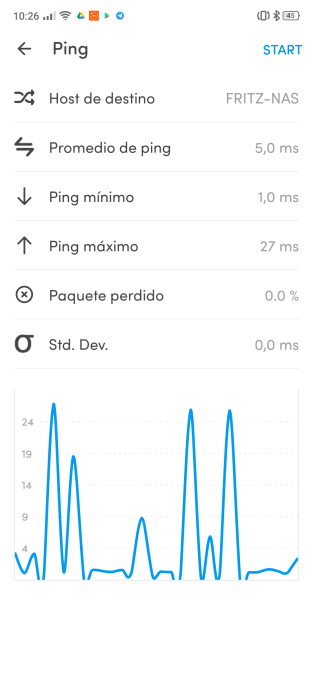
Możesz go pobrać ze Sklepu Play tutaj:
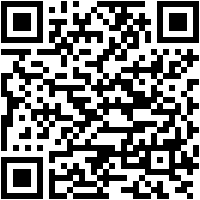
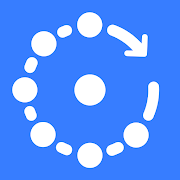
Fing — skaner sieciowy
Programista: Ograniczony
Dwie inne aplikacje na Androida, z których również moglibyśmy skorzystać, to Narzędzia sieciowe He.net itp. Narzędzia sieciowe NetX:
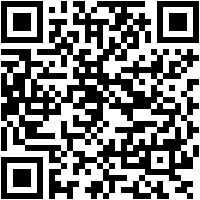

he.net – Narzędzia sieciowe
Programista: Hurricane Electric, LLC
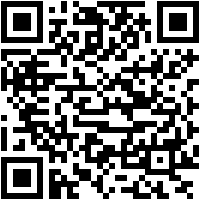
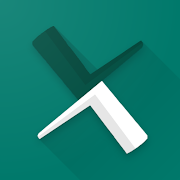
Narzędzia sieciowe NetX
Programista: NetGEL
We wszystkich przypadkach operacja jest taka sama, wybierz narzędzie „ping” i wprowadź adres IP lub domenę.
Jeśli chodzi o Apple iOS, możemy użyć Net Ping Lite oraz iNetTools – ping, DNS, skanowanie portów ten


Sieć Ping Lite
Programista: MochaSoft


iNetTools – Ping, DNS, skanowanie portów
Programista: Firma ComcSoft
Jak widać, możesz pingować adres IP na różne sposoby i przy użyciu różnych systemów operacyjnych, wszystko bardzo łatwo i szybko.